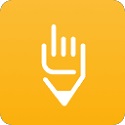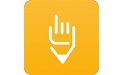橙瓜码字for Mac最新版是款适合Mac平台中使用的写作工具。橙瓜码字for Mac官方版拥有灵感随笔,实时同步,随机取名等特色功能,支持多种文本格式导入导出,与文档无缝衔接。橙瓜码字for Mac中还包括写作大纲,强制锁定,随机锁定,随机起名,敏感词检索,灵感随笔,稿费预测等。
{mac1}
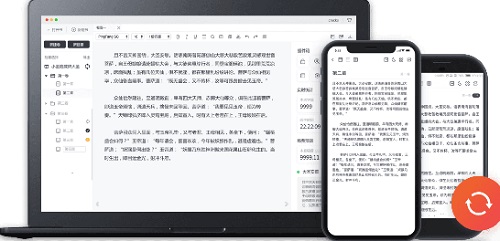
橙瓜码字for Mac软件功能
1、数字1为当前登陆用户头像;
2、数字2为当前登陆用户昵称;
3、数字3为书籍列表按钮, 点击切换到书籍列表页面,此页面包含当前用户拥有的所有书籍;
4、数字4为码字统计按钮,点击切换到码字统计页面,此页面包含当前用户码字字数/码字时长/码字速度等数据;
5、数字5为插件箱按钮,点击切换到插件箱页面,插件箱是一系列码字工具的集合,目前包括写作大纲,强制锁定,随机锁定,随机起名,敏感词检索,灵感随笔,稿费预测等;
6、数字6为排行榜按钮,点击切换到排行榜页面,排行榜页面包含橙瓜码字所有用户今日/昨日码字总字数排行前50名,码字总时长前50名;
7、数字7为橙瓜淘书按钮,点击跳转到橙瓜网淘书页面;
8、数字8为橙瓜APP按钮,点击弹出橙瓜APP二维码,扫码可下载橙瓜码字APP版本;
9、数字9为橙瓜数据按钮,点击跳转到橙瓜网数据页面;
10、数字10为同步书籍按钮,点击可以将本地书籍同步到云端或者将云端书籍下载到本地;
11、数字11为新建书籍按钮,点击将弹出书籍创建对话框,依照提示可创建书籍;
12、数字12为书籍封面,右键点击书籍封面可弹出操作对话框,包含打开书籍,修改书籍信息,修改书籍封面,删除书籍等操作;
13、数字13为书籍名称展示,右键点击书籍封面(12)可修改书籍名称;
14、数字14为当前书籍总字数展示;
15、数字15为快速创建书籍按钮,点击该按钮后,在输入框内填入书名,可快速创建书籍;
16、数字16为用户昵称,鼠标悬浮在该处,弹出操作对话框,包含个人中心,帮助中心,退出账号等操作;
17、数字17为个人中心按钮,点击个人中心进入个人信息页面,可查看/修改个人信息;
18、数字18为帮助中心按钮,点击帮助中心,进入帮助中心页面,包含版本号,客服联系方式;
19、数字19为退出按钮,点击退出按钮,可退出当前登陆账号;
20、数字20为消息提示按钮,点击进入消息页面,包含系统消息,活动消息,与我相关消息;

橙瓜码字for Mac软件特色
1、橙瓜码字不仅颜值高
功能更加齐全,让码字不再卡顿
2、灵感随笔
有了灵感马上记录,让灵感不再流失
3、实时同步
每章十个云端备份并有本地备份,使用AES加密技术对每个用户进行单独加密
让你不再担心丢稿、盗稿;随时可找回稿件,辛苦不再白费。
4、随机取名
支持个性化随机取名,可生成随机生成地名、功法秘籍等,并支持收藏名字
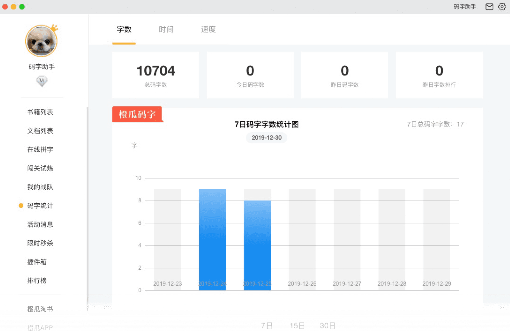
橙瓜码字for Mac常见问题
问:橙瓜码字for Mac一定要登录后才能使用吗?如果断网怎么办?是否可多端登录?
答:使用手机号或者橙瓜账号与密码登录软件,以确保您所有的信息以及撰写的书籍、文稿等都可以和您的账号绑定,保证您的信息数据以及文稿数据的安全性;目前版本在离线状态也可以登录软件,当您已经登录软件时断网了还可以继续码字,创建新书;目前版本支持移动端和PC端同时登录。
问:橙瓜码字for Mac是否可以用橙瓜账号登录?如果橙瓜账号是用QQ号或者微信号登录的呢?
答:橙瓜码字可以用您现有的橙瓜账号直接登录。如果之前您用的是QQ登陆橙瓜其他产品的话,请先在APP上绑定一下手机号,然后在橙瓜码字登录界面点击”找回密码“就可以使用手机号都登录了。微信登陆的用户可以直接使用微信登陆。
问:橙瓜码字for Mac如何新建书籍?
答:可在三个位置新建书籍,分别是”书籍列表”页面的新建书籍按钮和快捷创建按钮和书籍编辑页面的新建书按钮。建议在”书籍列表”页面新建书籍。当前版本在编辑页面新建书籍后需要点击“打开书籍”并选中新建的书籍后打开才会显示。
橙瓜码字for Mac更新日志
1.修复部分bug
2.优化了部分功能
5119下载小编推荐:
橙瓜码字for Mac软件是性能超好的软件,大家有目共睹,{zhandian}还有{recommendWords}等绝对值得大家下载使用的相关软件,快来选择您最喜欢的吧!